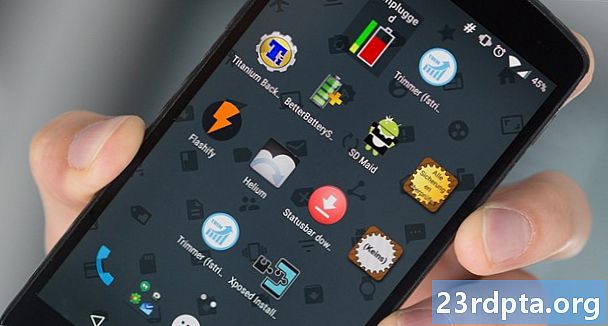Inhalt
- So richten Sie ein VPN auf Android ein
- Schritt für Schritt Anweisungen:
- So richten Sie ein VPN unter Chrome OS ein
- So richten Sie ein VPN unter Windows 10 ein
- So richten Sie ein VPN unter iOS ein
- So richten Sie ein VPN unter macOS ein

Der einfachste Weg, ein VPN auf einer Plattform einzurichten, ist die Verwendung einer App von Ihrem Provider. Laden Sie es auf Ihr Gerät herunter, geben Sie Ihren Benutzernamen, Ihr Passwort und andere erforderliche Informationen ein, und schon können Sie loslegen.
Allerdings bieten nicht alle Anbieter Apps für jede Plattform an. Die Software ist möglicherweise für Windows, jedoch nicht für Android verfügbar. Wenn Sie ein VPN manuell einrichten müssen, erfahren Sie, wie Sie dies unter Android, Chrome OS, Windows 10, iOS und macOS tun.
So richten Sie ein VPN auf Android ein
Das Einrichten eines VPN auf einem Android-Gerät ist ein Kinderspiel. Gehen Sie zuSEinstellungen > Drahtlos & Netzwerke> Mehr, und tippen Sie oben rechts auf das Symbol „+“. Geben Sie alle erforderlichen Informationen in das Popup-Fenster ein. Sie erhalten sie, indem Sie sich an Ihren VPN-Anbieter wenden. Klicken Sie auf "Speichern", um den Vorgang abzuschließen.
Das Einstellungsmenü sieht möglicherweise etwas anders aus als oben beschrieben, je nachdem, welches Android-Gerät Sie haben. Die VPN-Option könnte einen anderen Ordner verstecken, so dass Sie möglicherweise etwas graben müssen, um ihn zu finden.
Schritt für Schritt Anweisungen:
- Gehen Sie zuSEinstellungen > Drahtlos & Netzwerke> Mehr.
- Tippen Sie oben rechts auf das Symbol „+“.
- Geben Sie die erforderlichen Informationen in das sich öffnende Fenster ein und wenden Sie sich an Ihren VPN-Anbieter.
- Klicken Sie auf "Speichern", um den Vorgang abzuschließen.
So richten Sie ein VPN unter Chrome OS ein

Um ein VPN unter Chrome OS einzurichten, müssen Sie zunächst ein CA-Zertifikat in Ihr Chromebook importieren, sofern Ihr VPN es verwendet. Nachdem Sie das Zertifikat von Ihrem Anbieter erhalten und auf Ihrem Computer gespeichert haben, geben Sie Folgendes ein chrome: // settings / certificates in die Adressleiste des Chrome-Browsers. Klicken Sie oben auf der Seite auf die Registerkarte "Autoritäten", klicken Sie auf "Importieren", wählen Sie das CA-Zertifikat aus und befolgen Sie die Anweisungen auf dem Bildschirm.
Schritt für Schritt Anweisungen:
- Beziehen Sie das CA-Zertifikat von Ihrem VPN-Anbieter und speichern Sie es auf Ihrem Computer.
- Öffnen Sie Chrome und geben Sie ein chrome: // settings / certificates in die Adressleiste.
- Klicken Sie oben auf der Seite auf die Registerkarte "Berechtigungen".
- Drücken Sie auf "Importieren", wählen Sie das CA-Zertifikat aus und befolgen Sie die Anweisungen auf dem Bildschirm.

Sobald dies erledigt ist, ist es Zeit, die VPN-Netzwerkeinstellungen einzugeben. Klicken Sie auf Ihr Kontofoto in der unteren rechten Ecke des Bildschirms und öffnen Sie die Einstellungen. Im nächsten Schritt wählen Sie die Option "Verbindung hinzufügen" (im Abschnitt "Netzwerk") und klicken auf "OpenVPN / L2TP hinzufügen".
Geben Sie die erforderlichen Informationen (Server-Hostname, Dienstname) in das sich öffnende Formular ein, wählen Sie "Verbinden" und Sie können loslegen. Wenn Sie ExpressVPN-Kunde sind, finden Sie die erforderlichen Informationen hier. Wenn Sie ein anderes VPN verwenden, müssen Sie sich an Ihren Anbieter wenden oder die Website des Anbieters durchsuchen, um es zu finden.
Schritt für Schritt Anweisungen:
- Klicken Sie auf Ihr Kontofoto in der unteren rechten Ecke des Bildschirms.
- Einstellungen öffnen."
- Wählen Sie die Option "Verbindung hinzufügen" aus, die sich im Bereich "Netzwerk" befindet.
- Klicken Sie auf "OpenVPN / L2TP hinzufügen".
- Geben Sie die erforderlichen Informationen in das sich öffnende Formular ein und wählen Sie "Verbinden" (die Informationen erhalten Sie von Ihrem VPN-Anbieter).
So richten Sie ein VPN unter Windows 10 ein

So richten Sie unter Windows 10 ein VPN mit dem PPTP-Protokoll ein. Gehe zu Netzwerkeinstellungen> VPN> Fügen Sie eine VPN-Verbindung hinzu. Wenn das neue Fenster angezeigt wird, wählen Sie im Dropdown-Menü des VPN-Anbieters die Option „Windows (integriert)“ und im Menü „VPN-Typ“ die Option „PPTP (Point-to-Point-Tunneling-Protokoll)“. Füllen Sie alle anderen Felder wie Benutzername, Kennwort und Servername aus. Möglicherweise müssen Sie sich bei Ihrem VPN-Anbieter nach einigen Daten erkundigen.
Verbunden: Die besten VPN-Router von 2019
Klicken Sie auf "Anmeldeinformationen speichern", damit Sie sich nicht jedes Mal anmelden müssen, wenn Sie das VPN verwenden möchten, und wählen Sie "Speichern". Im letzten Schritt wählen Sie Ihre neu erstellte VPN-Verbindung aus der Liste aus Klicken Sie auf die Schaltfläche „Verbinden“ und schauen Sie sich die Netflix-Shows an, die an Ihrem Standort nicht verfügbar sind.
Schritt für Schritt Anweisungen:
- Gehe zu Netzwerkeinstellungen> VPN> Fügen Sie eine VPN-Verbindung hinzu.
- Geben Sie alle erforderlichen Informationen in das sich öffnende Fenster ein und wenden Sie sich an Ihren VPN-Anbieter.
- Wählen Sie im Dropdown-Menü des VPN-Anbieters die Option „Windows (integriert)“.
- Wählen Sie im Menü "VPN-Typ" die Option "Point-to-Point-Tunneling-Protokoll (PPTP)". - Aktivieren Sie das Kontrollkästchen "Anmeldedaten speichern".
- Klicken Sie auf "Speichern".
- Wählen Sie Ihre neu erstellte VPN-Verbindung aus der Liste aus und klicken Sie auf die Schaltfläche "Verbinden".
So richten Sie ein VPN unter iOS ein

Sie können ein VPN unter iOS in wenigen Minuten ohne jegliches technisches Wissen einrichten. So geht's mit dem PPTP-Protokoll.
Starten Sie die App Einstellungen auf Ihrem iOS-Gerät und gehen Sie zuAllgemein> VPN> VPN-Konfiguration hinzufügen> Typ, wählen Sie das PPTP-Protokoll und kehren Sie zum vorherigen Bildschirm zurück. Füllen Sie alle erforderlichen Felder aus, einschließlich des Kontonamens, des Kennworts und des Servers. Möglicherweise müssen Sie einige Daten bei Ihrem VPN-Anbieter erfragen. Klicken Sie dann einfach auf "Fertig", schalten Sie den Statusschalter ein und Sie können loslegen.
Schritt für Schritt Anweisungen:
- Starten Sie die App Einstellungen auf Ihrem iOS-Gerät.
- Gehe zu Allgemein> VPN> VPN-Konfiguration hinzufügen> Typ und wählen Sie das PPTP-Protokoll.
- Zum vorherigen Bildschirm zurückkehren.
- Geben Sie die erforderlichen Informationen ein, einschließlich Kontoname und Server. Fragen Sie Ihren VPN-Anbieter.
- Klicken Sie auf "Fertig" und schalten Sie den Statusschalter ein.
So richten Sie ein VPN unter macOS ein

Um ein VPN unter macOS einzurichten, gehen Sie zu Apple-Menü> Systemeinstellungen> Netzwerkund klicken Sie auf das Symbol „+“. Im nächsten Schritt wählen Sie im Dropdown-Menü "VPN" aus, wählen die Art der einzurichtenden VPN-Verbindung aus, geben dem VPN-Dienst einen Namen und klicken auf "Erstellen". Anschließend müssen Sie den Namen eingeben Kontoname und Serveradresse, die Sie erhalten, wenn Sie sich an Ihren VPN-Anbieter wenden. Klicken Sie anschließend auf "Authentifizierungseinstellungen", füllen Sie alle erforderlichen Felder aus und klicken Sie auf "OK", gefolgt von "Verbinden", um den Vorgang abzuschließen.
Schritt für Schritt Anweisungen:
- Gehen Sie zu Apple-Menü> Systemeinstellungen> Netzwerk.
- Klicken Sie auf das Symbol "+".
- Wählen Sie "VPN" aus dem Dropdown-Menü.
- Wählen Sie aus, welche Art von VPN-Verbindung Sie einrichten möchten.
- Geben Sie dem VPN-Dienst einen Namen und klicken Sie auf "Erstellen".
- Geben Sie den Kontonamen und die Serveradresse ein.
- Klicken Sie auf "Authentifizierungseinstellungen" und füllen Sie alle erforderlichen Felder aus.
- Im letzten Schritt klicken Sie auf "OK" und anschließend auf "Verbinden".
Leute, so können Sie ein VPN unter Android, Chrome OS, Windows 10, iOS und macOS einrichten. Irgendwelche Gedanken oder Fragen? Lass sie unten im Kommentarbereich.
Lesen Sie weiter: Verwenden Sie ein kostenloses VPN für Kodi - ist es eine gute Idee?